
GASをCurorで開発・管理するための手順まとめ
本記事はこのような方にオススメです!
・GASを使用した自動化を行っている/検討している
・GASの開発を効率化したい
・Cursorを使用してGASの開発をしたい
・GASの管理をGit/Githubでしたい
Google Claspとは?
Google Claspは、Googleが提供するGoogle Apps Script(GAS)をローカルで管理できるCLIツールです。
これにより、GASプロジェクトをローカル環境で作成、編集、デプロイすることが可能になります。
Claspを使用することで、慣れたエディターでのコーディングやオフラインでの作業が可能になり、バージョン管理システムを利用した効率的なプロジェクト管理が実現します。
今回はこのClaspをCursor上で使えるように設定していきます。
Claspを使用する5つのメリット
①ローカル環境での開発が可能
claspを使うことで、Google Apps Script (GAS) のコードをローカルマシンの好きなテキストエディタやIDE(統合開発環境)で編集できるようになります。
CursorやVisual Studio Codeなどの高機能なエディタを活用して、効率的に開発を進めることができます。
②TypeScriptでの開発が可能
claspを使うと、GASのコードをTypeScriptで記述することができます。
今回は説明を省きますがTypeScriptを使用することで、型安全な開発を実現でき、強力な型チェックや入力補完機能を利用できるため、開発効率が向上させることも可能です。
③Gitによるバージョン管理
ローカルでコードを管理できるため、GitなどのバージョンコントロールシステムでGASのコードを管理することが可能になります。これにより、変更履歴の追跡や複数人での共同開発が容易になり、プロジェクト管理の効率が向上します。
④既存のGASプロジェクトのインポートが可能
既に開発済みのGASプロジェクトもローカル環境にインポートすることができます。
これにより、新規のプロジェクトだけではなく既存のプロジェクトを簡単にローカル環境で管理・編集することができます。
⑤コマンドラインからのデプロイが可能
claspを使用すると、コマンドラインからGASプロジェクトのプッシュやデプロイが可能になります。
これにより、デプロイプロセスを自動化したり、CI/CDパイプラインに組み込んだりすることが容易になります。
claspの導入手順
Node.jsのインストール
clasp を使用するには、v6.0.0 以上の Node.js が必要です。
▼Node.jsのインストール方法参考
GoogleAppScriptのAPI設定をONに
上記のリンクにアクセスしAPIを「オン」にしてください。
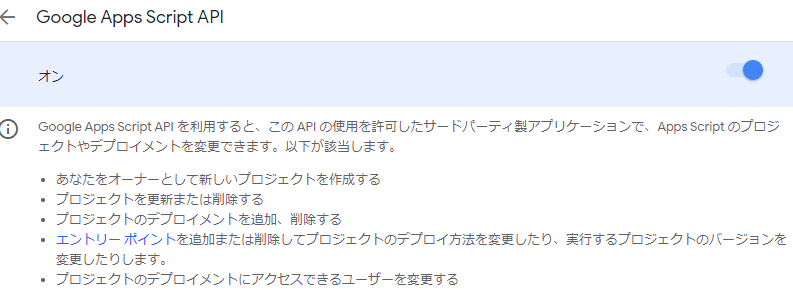
claspをダウンロード
ターミナルで以下のコマンドを実行しダウンロードします
npm install -g @google/clasp以下のような画面になればインストールは完了です。
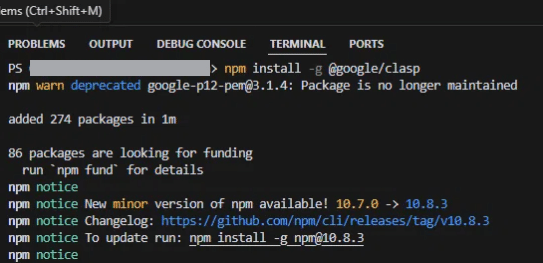
ログイン時にエラーが発生する場合
Set-ExecutionPolicy -Scope Process -ExecutionPolicy Bypass
clasp login一時的に管理者権限で実行を行います
セキュリティリスクが高まる可能性があるため、信頼できないスクリプトを実行する場合には注意が必要です。
Googleアカウントへのログイン処理
ブラウザでログイン許可が求められるため、ログインを行うアカウントを選択して許可を実施。

以下の画面に遷移すればログイン完了です。
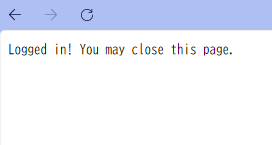
コマンドに関して
上記サイトに詳細のコマンドは記載されてますのでご確認ください!
Cursor操作方法について
こちらの記事が詳細にまとめられており非常に分かりやすいです!
まとめ
本記事の設定し、コマンドを駆使することで以下のことが実現できているはずです。
・GASのローカル開発
・GASをCursorを使用しての管理
・Git/Githubでの管理
GASは業務効率化・自動化のための強力なツールです。
そのGAS構築をスムーズにするためにも本記事の設定をぜひ行ってください!
